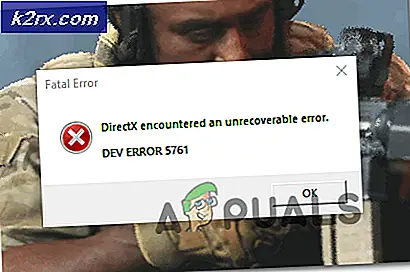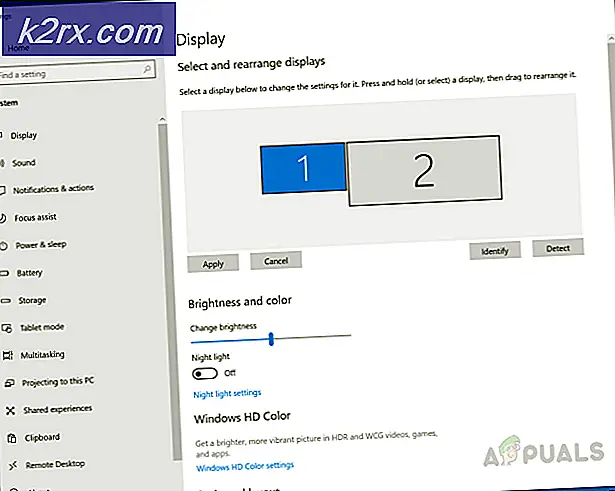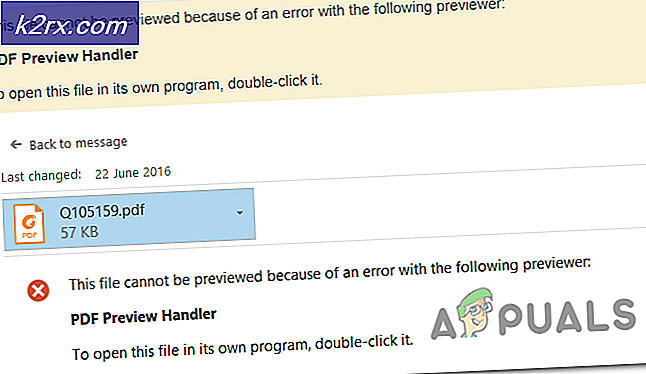Slik aktiverer du Camera2 API og skyter RAW på Android
Selv om Camera2 API ble introdusert til Android Lollipop i 2015, har et flertall av telefonprodusenter i 2017 fortsatt ikke implementert Camera2 API i sine mobiltelefoner. Bare en håndfull premium- enheter har full støtte for Camera2 API, til tross for at Google har avviklet den eldre Camera API-en og oppfordret utviklere til å implementere Camera2 siden utgivelsen. Det virker som at produsentene bruker funksjonene til Camera2 API, som RAW-formatopptak, som et salgspunkt for sine premium-enheter, i stedet for den universelle oppgraderingen Google ment å være.
Den dårlige nyheten er at det ikke er mulig å bare blinke lager-ROM-en din med Camera2-API-en. Du må gjenoppbygge ROM-en og legge til Camera2 API, støtte deg selv eller blinke en egendefinert ROM med API-en. Den gode nyheten er at Det er noen få triks for å aktivere Camera2 API hvis den ble igjen i ROM, men deaktivert av produsenten. Det er også en innfødt måte å ta bilder med RAW-format på med Mediatek-enheter. Jeg vil vise deg disse triksene nedenfor.
Hva Heck er RAW Format, og hvorfor vil jeg ha Camera2 API?
Hvis du har snublet over denne veiledningen og ikke har noen anelse om hva RAW-format er, er det i utgangspunktet et lossless bildeformat - tenk på det som video- eller musikkbitrater. Du vet forskjellen mellom 120kbps, 320kbps og FLAC musikkfiler, ikke sant? Eller ser Youtube videoer i 320p vs 1080p? Det er egentlig det samme for JPEG vs RAW, en slags .
RAW-formatet vil fange bilder i helt lossless ære, noe som betyr null bildekomprimering (men mye større filstørrelser). Disse RAW-bildene er mye bedre for å manipulere i bildeprogramvare - fordi akkurat som filetypenavnet antyder, er de helt RAW- bildedata. Hvis du sammenligner en JPEG med en rett ut av kamera RAW-bildet side om side, kan JPEG-en virke som lysere farger eller andre visuelle forbedringer. Dette skyldes at JPEG-filer etterbehandles av kameraprogramvare og er innbygd i bildedataene .
Således kan en ikke-redigert RAW virke ugligere enn en JPEG i side-til-side sammenligning. Men for bildemanipuleringsentusiaster er mangelen på etterbehandling av kameraprogramvare akkurat det du trenger. Etterbehandlingen er helt i din kontroll . Dette betyr at RAW-bilder kan forbedres i langt større grad enn JPEG-filer, fordi du ikke kjemper mot kameraprogramvareets etterbehandlings magi som brukes på JPEG-filer.
Aktiver Camera2 API i Build.Prop
Advarsel: Opprett alltid en sikkerhetskopi av build.prop hvis noe går galt.
Denne metoden har en 50/50 sjanse for suksess, men det er verdt et forsøk. Det ser ut til at noen produsenter har Camera2 API innebygd i ROMene, men deaktivert det av en eller annen grunn - ved å bare legge til en linje i build.prop i / systempartisjonen på Android-enheten din, kan du aktivere Camera2 API-funksjonaliteten.
Se også: Slik redigerer du Android Build.Prop med viktige tweaks
Først må du ha en rotfestet telefon, og en metode for redigering av build.prop-filen. Du kan enten bruke en rotenfiloppdagelsesapp (for eksempel ES Explorer ) for å navigere til / systempartisjonen på telefonen din og åpne build.prop med en tekstredigerer, eller du kan bruke en dedikert build.prop-editor som JRummy BuildProp Editor.
PRO TIPS: Hvis problemet er med datamaskinen eller en bærbar PC / notatbok, bør du prøve å bruke Reimage Plus-programvaren som kan skanne arkiver og erstatte skadede og manglende filer. Dette fungerer i de fleste tilfeller der problemet er oppstått på grunn av systemkorrupsjon. Du kan laste ned Reimage Plus ved å klikke herNår du er inne i build.prop, søk etter denne strengen:
persist.camera.HAL3.enabled = 0
Endre 0 til 1, lagre og avslutt build.prop, og start deretter telefonen på nytt. Hvis den strengen det ikke fant i build.prop, kan du prøve å manuelt legge til persist.camera.HAL3.enabled = 1 nederst i build.prop-filen, lagre og starte på nytt. Du kan deretter teste om det virket ved å starte en tredjeparts kameraprogram som Open Camera eller Camera FV-5 og sjekke inn i Innstillinger-menyen hvis du kan aktivere Camera2 API-modus.
Aktiver Camera2 API i Terminal Emulator
En alternativ metode for det ovenfor er å prøve og aktivere Camera2 API via Terminal Emulator. Bare start terminalen og skriv inn følgende kommandoer:
su
su persist.camera.HAL3.enabled 1
exit
exit
Start telefonen på nytt og sjekk om den virket med en tredjeparts kameraprogram som Open Camera eller Camera FV-5.
Skyt RAW Photos i Mediatek Engineer Mode
Hvis du har en Mediatek-brikkesett, kan du skyte RAW-bilder selv uten Camera2 API aktivert, via Engineer Mode. Det finnes en rekke metoder for å få tilgang til ingeniørmodus:
Åpne telefonnummeret ditt og skriv dette nummeret: * # * # 3646633 # * # *
Alternativt kan du installere en app som MTK Engineering Mode for alltid å ha et snarveisikon i hjemmet ditt. Du kan også installere Xposed og GravityBox-modulen ( se: Hvordan komplett Theme Android med Xposed Modules ), som også vil ha en lansering i Engineer Mode.
I alle fall, når du er inne i ingeniørmodus, blar du rett til Hardware Testing> Camera. Dette er en testmodus for kameraets maskinvare, men du kan aktivere alle slags kameraalternativer, inkludert RAW-format, og ta bilder.
Når du skyter RAW-bilder i ingeniørmodus, lagres to filer til / DCIM / CameraEM / directory - En JPEG for forhåndsvisning av bildet, og den faktiske RAW-filen, som ikke kan forhåndsvises på Android-telefonen. Du må eksportere RAW-filen til din PC og bruke bildebehandlingsprogramvare som Adobe Photoshop til å manipulere RAW-bildet, og det kan også hende du må konvertere det til et universelt RAW-format, i stedet for hva telefonen din skriver ut.
PRO TIPS: Hvis problemet er med datamaskinen eller en bærbar PC / notatbok, bør du prøve å bruke Reimage Plus-programvaren som kan skanne arkiver og erstatte skadede og manglende filer. Dette fungerer i de fleste tilfeller der problemet er oppstått på grunn av systemkorrupsjon. Du kan laste ned Reimage Plus ved å klikke her